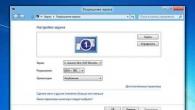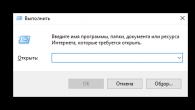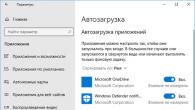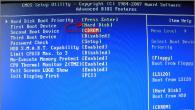Android-operativsystemet, ifølge mange brukere, har eksepsjonell enkelhet. Den gode nyheten er at når du bytter mobiltelefon, trenger du ikke venne deg til det nye grensesnittet og nye funksjoner – nesten alt forblir det samme. Men noen spørsmål forårsaker fortsatt noen problemer for brukerne. Hvordan sletter jeg kontakter på Android og hva trengs for dette? La oss se hvordan vi kan jobbe med kontakter i smarttelefoner på Android-operativsystemet.
Grunnmidler
Den enkleste måten å slette en kontakt fra en Android-telefon er å bruke de grunnleggende funksjonene. For å gjøre dette, gå til telefonboken og trykk fingeren på kontakten som skal slettes. Etter et sekund vil det merkes med en hake. Samtidig vil vi bli bedt om å merke andre påmeldinger. Om nødvendig, velg andre kontakter (merk av i boksene ved siden av dem), gå deretter opp til toppen og klikk på søppelbøtteikonet - de nødvendige kontaktene slettes umiddelbart.
Noen ganger er det ikke noe søppelikon, og anropet til ønsket element utføres gjennom kontekstmenyen - dette avhenger av det grunnleggende programmet installert på smarttelefonen for å jobbe med kontakter og anrop.
Alle oppringingsprogrammer har denne funksjonaliteten, så det burde ikke være noen problemer her. Grunnleggende funksjoner lar deg slette kontakter som er lagret i en hvilken som helst kilde, starter fra et SIM-kort og slutter med en konto i Goole. For å bytte mellom kilder, gå til applikasjonsinnstillingene og finn elementet for visning av kontaktlisten der (kan kalles "Vis kontakter"). Ved å trykke på dette elementet vil du se en liste over kilder:
- Alle kontakter (hele listen vises samtidig);
- Enhet (forutsatt det interne minnet til telefonen);
- SIM1 og SIM2 (for doble SIM-enheter);
- Google-konto (synlig som @gmail.com).
Det kan også være andre elementer som vises etter installasjon av ulike applikasjoner (Whatsapp og Viber instant messengers, applikasjoner for sosiale nettverk Vkontakte og Odnoklassniki).
Hvis du vil ha tilgang til alle kontakter samtidig, velg "Alle kontakter" - oppføringer fra alle kilder vil vises i listen samtidig. Prosessen med å slette poster vil være den samme som vi beskrevet ovenfor - vi klemmer en kontakt, merker andre kontakter, velg sletteelementet.
For å unngå forvirring i telefonnumre i fremtiden, kopier telefonkontakter til én kilde. Det beste alternativet er å kopiere alt til Google-kontoen din slik at postene synkroniseres med serverne til utvikleren av Android-operativsystemet.
Sletting av kontakter med tredjepartsprogrammer
Har du fortsatt ikke lært hvordan du sletter kontakter på Android? Gir programmet for å jobbe med telefonboken noen problemer? Da må du huske at det du har i hendene ikke er en antediluvian telefon med roterende oppringer, men en moderne smarttelefon med store muligheter. Og det du ikke liker her kan enkelt erstattes.
Hvis du har problemer med ditt nåværende kontaktprogram, last ned et annet program. For å gjøre dette må du besøke Playmarket-appbutikken og skrive inn ordet "kontakter" i søket. Her er en liste over gode apper:
- Kontakter + fra utvikleren Contacts Plus-teamet;
- PixelPhope av Dorado Apps;
- ExDialer – Dialer&Contacts av Modoohut.
Dette er velprøvde og veldig kraftige applikasjoner for å jobbe med telefonboken og kontakter, og på russisk. Det siste programmet har flest innstillinger - takket være dem tilpasser kontaktlisten seg enkelt til dine egne behov.
Fjerner dupliserte kontakter
For å fjerne dupliserte kontakter på Android, bør du håndtere visningen av kontaktkilder. Det er mulig at du har de samme oppføringene i minnet på smarttelefonen og i Google-kontoen din. I dette tilfellet trenger du bare å velge å vise kontakter fra bare én kilde, og ikke fra alle på en gang - vi har allerede fortalt hvordan dette gjøres. Om nødvendig, velg visningen av en uønsket kilde og slett alle kontakter fra den.
Spesielle applikasjoner vil også bidra til å fjerne dupliserte kontakter - dette er Duplicate Contacts fra utvikleren alex accaci og Contacts Optimizer fra Compelson Labs. Ved å installere en av disse applikasjonene kan du raskt bli kvitt unødvendige duplikater som hindrer deg i å finne de rette kontaktene.
Du kan slette en kontakt fra telefonen din ved å bruke "Kontakter"-funksjonen. Brukeren har også muligheten til å avsynkronisere en konto for å slette alle numre knyttet til den. Hvis kontaktene dine er lagret i en Google-konto, anbefales det at du bruker nettstedet Kontakter for å administrere dem.
For å slette en kontakt fra Android, må du gå inn i Kontakter-applikasjonen. Dette programmet kan kalles annerledes, og dette vil avhenge av mobilenheten som brukes. Du må klikke på oppføringen du ønsker å slette. Som et resultat bør kontaktinformasjon vises. Hvis du ønsker å slette flere elementer, kan du trykke på 1 av dem og holde fingeren en stund, noe som vil aktivere valgmodus, og deretter angi flere navn som skal slettes. Denne prosessen kan variere markant på enkelte enhetsmodeller.

Nå kan du klikke på "Slett". Plasseringen og utformingen av denne knappen vil variere fra enhet til enhet, men vil vanligvis finnes i øvre halvdel av skjermen. Noen ganger ser det ut som påskriften "Slett", og andre ganger ser det ut som et søppelbøtteikon. I noen tilfeller vil brukeren først måtte trykke på en knapp i form av 3 vertikalt arrangerte prikker, og deretter velge alternativet "Slett". Du må klikke "Ja" for å bekrefte at du vil slette de valgte elementene. Brukeren vil bli spurt om han forstår at kontaktene vil bli permanent slettet fra mobilenheten. Du må bekrefte operasjonen.
Deaktivering av en konto
For å deaktivere kontoen din må du gå til "Innstillinger". Når frakoblet, vil alle numre som har blitt synkronisert, slettes. Dette kan være nyttig for å slette et stort antall elementer samtidig. Du må velge alternativet "Kontoer" i delen "Personlige data". Nå bør du velge kontoen du vil deaktivere synkronisering for. Eventuelle numre fra denne kontoen vil bli fjernet fra enheten din.

Hvis du lurer på hvordan du sletter et telefonnummer, må du huske på at ved å slå av kontakter kan du stoppe synkroniseringen deres slik at listen ikke automatisk oppdateres med kontoen din. Hvis du ikke ser alternativet "Kontakter", må du deaktivere synkronisering fullstendig for kontoen du bruker. Deretter må du trykke på knappen i form av 3 vertikale prikker. Det er vanligvis plassert i øvre høyre hjørne. En liten meny skal åpnes, der du skal klikke på "Synkroniser"-knappen. Dette vil aktivere interaksjonen med kontoen. Siden kontakter har blitt deaktivert, vil alle elementer for denne kontoen bli slettet fra enheten din.
Sletter Google-kontakter
For å slette Google-numre må du åpne en nettleser. Hvis du lagrer numre i kontoen din, kan du bruke Kontakter til å administrere dem mer effektivt. For å gjøre dette kan du bruke et spesielt nettsted. Denne metoden er kun for varer som er lagret på kontoen. Numre som ligger i telefonminnet eller på en annen konto må fjernes separat.

Ved å bruke en nettleser må du angi kontakter. Den bruker samme konto som på Android-enheten. Klikk deretter på profilbildene til kontaktene for å velge dem. Søkefeltet øverst på siden hjelper deg raskt å finne tallene du trenger. Du må klikke på knappen med bildet av kurven øverst på skjermen. Dette vil fjerne alle valgte numre fra kontoen din. Hvis handlekurvknappen er nedtonet, betyr det at 1 eller flere av de valgte varene dine er lagt til ved hjelp av Google+. For å fjerne dem må du slette tallene fra sirkler.
Deretter må du åpne "Innstillinger"-menyen på Android-enheten din. Etter å ha slettet numre fra Google Contacts-nettstedet, må du synkronisere kontoen din på nytt på Android-telefonen din. Du må velge alternativet "Kontoer", som du finner i delen "Personlige data". Nå må du velge "Google". Hvis du har flere kontoer, bør du velge den som trenger endringer, klikk på knappen i form av 3 vertikale prikker. Det er vanligvis plassert i øvre høyre hjørne.
Du må klikke på Synkroniser for å la Google-kontoen din dele data med kontaktene dine. Alle elementer du sletter på kontaktsiden, vil bli slettet på Android-enheten din. For å slette kontakter fra et SIM-kort, må du gå inn i den tilsvarende delen av applikasjonen med numre. På hver plassering av denne delen kan være forskjellig.
Videogjennomgang: sletting av kontakter
Det er situasjoner der du trenger å slette personlige data fra telefonen. Dette kan være et salg, en overføring av telefonen til andre hender, eller rett og slett et ønske om å frigjøre enheten fra unødvendig informasjon. I dag skal vi finne ut hvordan du sletter kontakter fra telefonen.
Postnavigering:
Hvordan slette kontakter fra telefonen
Vi kan slette kontakter fra telefonen på forskjellige måter. Den første er den enkleste måten, egnet når du trenger å slette en spesifikk eller flere oppføringer fra kontaktboken:
- Åpne telefonboken
- Bruk søket og finn ønsket oppføring
- Klikk på den og hold den nede
- I menyen som åpnes, klikk "Slett" og bekreft valget
Noen fastvare gir et verktøy for å slette kontakter på Android samtidig. For eksempel, i MIUI-fastvare, er denne mekanismen organisert som følger:
- Åpne telefonboken
- Gå til innstillingene hennes
- Gå til "Avansert"-delen
- Åpne "Batch Delete"
- Kryss av for kontaktene du vil slette eller klikk på "Velg alle"
- Klikk "Slett"
Hvis fastvaren din ikke gir en slik mulighet, bruk kontaktfjernerverktøyet. Applikasjonen er mindre enn 1 MB, og dens eneste oppgave er å gruppere eller fullstendig slette kontakter fra telefonen:
- Hvis du vil merke alle kontakter, klikker du på "Velg alle"
- Klikk "Slett" og bekreft sletting av kontakter
Deaktiver synkronisering med kontakter
Under synkronisering med kommunikasjonsapplikasjoner blir kontakter fra dem lagt til i telefonboken. Du kan fjerne dem slik:
- Åpne telefoninnstillinger
- Gå til delen "Andre kontoer".
- Velg programmet hvis kontakter du ikke vil se i telefonboken
- Slå av kontaktsynkronisering for denne appen
Noen apper har ikke muligheten til å slå av synkronisering kun med kontakter, i så fall kan du ekskludere den fra listen over synkroniserte apper helt. Du kan heller ikke slette slike kontakter, men konfigurere visningen av kontaktkilder. For dette:
- Åpne telefonbokinnstillinger
- Gå til "Skjerm"-delen
- Åpne "Filter kontakter"-elementet
- Velg hvilke kilder du vil se kontakter fra
Slett kontakter fra Google
Når kontaktene dine er lagret på kontoen din. De kan vises og redigeres gjennom telefonen eller PC-nettleseren, og de kan også slettes:
- Gå til Google-kontakter
- Merk av i boksene ved siden av kontakter for å slette
- Klikk på "Slett"-knappen

For å skjule de kontaktene du for øyeblikket ikke trenger, men kanskje trenger i fremtiden, klikker du «Ikke vis i kontakter».

Har du noen gang slettet kontakter fra telefonen? På hvilken måte gjorde du det?
Svar på spørsmål
Hva gjør du hvis du har slettet feil kontakt?
Hvis du ved en feil har slettet feil kontakt fra telefonen, kan du fortsatt gjenopprette den. Prøv å gjøre dette:
- Slå av Internett eller synkroniser så snart som mulig
- Gå til Google-kontakter
- Finn en oppføring som ved en feiltakelse ble slettet fra telefonen din
- Skriv ned nummeret et sted
- Skriv inn kontakten i telefonen igjen
En mobiltelefon er en beholder for all slags informasjon, som ikke bare inkluderer multimediefiler og applikasjoner, men også andres kontakter. Samhandle med en smarttelefon mange brukere oppdaterer regelmessig sin bærbare med nye data, . Som regel trenger ikke alle tall lagres over lengre tid, så noen ganger må du kvitte deg med noe utdatert eller unødvendig informasjon selv. Denne artikkelen vil fortelle deg hvordan du sletter kontakter fra en mobiltelefon.
Standard applikasjon
De innebygde egenskapene til systemet gjør det ganske enkelt å manipulere oppføringer i boken med telefonnumre, legge til eller slette viss informasjon. Bruken av denne metoden er den enkleste og mest åpenbare løsningen på problemet ovenfor, men for noen brukere forårsaker denne prosedyren vanskeligheter. Oftest skyldes dette den nylige overgangen til en ny mobilplattform som er merkbart forskjellig fra den gamle. Følg disse trinnene for å slette en uønsket kontakt i Android OS:
Dermed vil den valgte kontakten for alltid forlate minnet til smarttelefonen.
Vil være nyttig
Du kan slette flere oppføringer samtidig ved å merke dem med avmerkingsbokser.
Eliminer dupliserte kontakter
eiere av Android-smarttelefoner ganske ofte møter de duplisering av telefonbokoppføringer. Dette er vanligvis feilen til noen nettjenester som lagrer informasjon om alle vennene til brukeren. Du kan løse dette problemet veldig enkelt:

Hvordan ellers kan du slette alle dupliserte kontakter fra Android? For raskt å fullføre denne oppgaven det er dedikerte apper tilgjengelig for nedlasting på Google Play. De mest populære av dem:
Merk
Takket være disse programmene kan du raskt bli kvitt repetisjoner i tallboken din.
Som nevnt ovenfor, oppretter mange applikasjoner hvis arbeid er direkte relatert til kommunikasjon mellom brukere av bærbare enheter visse koblinger i kontaktdelen på Android OS. Denne prosessen skyldes synkronisering, som er designet for å forbedre brukervennligheten og automatisere utførelsen av visse oppgaver. Denne funksjonen skaper imidlertid også ekstra ulempe, som ofte fører til at den deaktiveres som følger:

Det er viktig å vite
Siden importen av kontakter fra applikasjonen har blitt deaktivert, etter synkroniseringsprosedyren, vil alle data fra enheten umiddelbart forsvinne fra enheten.
Som regel kobler Android-smarttelefonbrukere enhetene sine til en Google-konto, som lagrer kontaktene de har lagt til. Når du bytter til en ny enhet og reautoriserer, er disse dataene i internminnet. Hvordan slette alle kontakter fra en Android-telefon som dukket opp på denne måten? For å slette slik informasjon fullstendig, må du gå til skytjenesten. For å gjøre dette, må du gjøre følgende:

Konklusjon
Sletting av kontakter på en smarttelefon er en helt vanlig prosedyre som hver bruker av en bærbar dings må ha møtt. Som praksis viser, oppstår ønsket om å bli kvitt noe informasjon fra notatboken ikke bare på grunn av behovet for å slutte å kommunisere med en bestemt person. Ofte er årsaken til dette feil visning av data, duplisering av tall, samt utseendet til unødvendig informasjon fra tilkoblede tjenester. La oss håpe at anbefalingene ovenfor hjalp deg med å bestemme hvordan du sletter kontakter fra en mobiltelefon på Android OS.
Alle moderne smarttelefoner på Andorid- eller iOS-operativsystemer lar deg koble kontakter til en konto og lagre dem i skyen. Dette er veldig praktisk, fordi i tilfelle tap, tap eller sammenbrudd av telefonen, kan du raskt og enkelt gjenopprette hele telefonboken, og ikke samle telefonkatalogen bit for bit igjen. Derfor er det ikke nødvendig å lagre numre på SIM-ke. Det gjenstår bare å tilby mobilkommunikasjon.
Men her møter brukere av nymotens gadgets en vanskelighet - de kan ikke slette kontakter fra SIM-kortet. Når du prøver å gjøre dette, slettes numrene enkelt, men fra telefonens minne. Det er ingen måte å tømme kartet på. Det er ingen måte å fjerne dem fra kortet. Hva å gjøre? Ikke fortvil! Det er flere måter!
1. Den enkleste og raskeste måten
For enkelt å tømme minnet til et SIM-kort på en smarttelefon, trekk det ut og sett det inn i en gammel enkel telefon. Ikke rart de sier - "enkelhet er den beste skjønnheten" !!! På slike enheter gjøres alt dette veldig enkelt og raskt. Det er nok å gå til kontakter og i innstillingene velg alternativet "Slett alle" eller "Slett flere" og merk av for "Alle".

Enheten vil spørre hvor den vil slettes fra. Velg alternativet "Fra SIM-kort". Etter dette vil SIM-kortminnet tømmes.
2. Tøm SIM på Android
Android-operativsystemet har en svært omfattende funksjonalitet og lar deg gjøre mye. Men bare sånn vil det ikke fungere så lett å slette alle numrene på SIM-kortet. For å gjøre dette, må du grave i innstillingene.
Vurder for eksempel en telefon på Android 6. På eldre versjoner er alt gjort på omtrent samme måte. Algoritmen er i det minste den samme.
Så gå til Kontakter og åpne alternativmenyen:

Velg menypunktet "Slett flere kontakter". Følgende kildevalgsmeny vil vises:

Vi velger SIM-kortet vi vil slette. Etter det vil en liste over numre og kontakter som er tilstede på den vises:

Siden vi ønsker å gjøre en fullstendig opprydding, merker vi av for "Velg alle". Profitt!
Merk: Hvis du ikke kunne finne en slik mulighet i Android, bruk tredjepartsapplikasjoner. For eksempel HTC SIM Manager. Dette lar deg kontrollere minnet på SIM-kortet ved å opprette eller slette kontakter.
3. Fjern numre fra SIM-kortet på iPhone
Dette er den offisielle måten fra Apple.
Dessverre er det ikke veldig praktisk, og her er hvorfor. Dette alternativet lar deg slette alle numre fra iPhone-minnet, inkludert på SIM-kortet. Det vil si at hvis du vil at kontaktene skal forbli på selve enheten, må de lagres ved å synkronisere dem med iCloud-tjenesten.
Etter det må du koble telefonen til datamaskinen og starte iTunes. I programvinduet åpner du smarttelefonen og går til delen "Informasjon" (Info). Her må du merke av i boksen "Synkroniser kontakter" (Synkroniser kontakter):

Merk av for "Alle kontakter" nedenfor. Rull nedover vinduet til underseksjonen "Avansert" (Avansert):

Her må du krysse av for "Kontakter". Klikk på "Bruk"-knappen.
Et bekreftelsesvindu skal vises, der du må klikke på "Erstatt informasjon"-knappen.
Klar. Etter det vil minnet til enheten og SIM-kortet bli slettet.
For å returnere kontakter til selve enheten, synkroniser den med iCloud, og de vil være tilbake på telefonen.